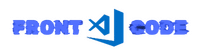آموزش دستورات کاربری و کار با گیت
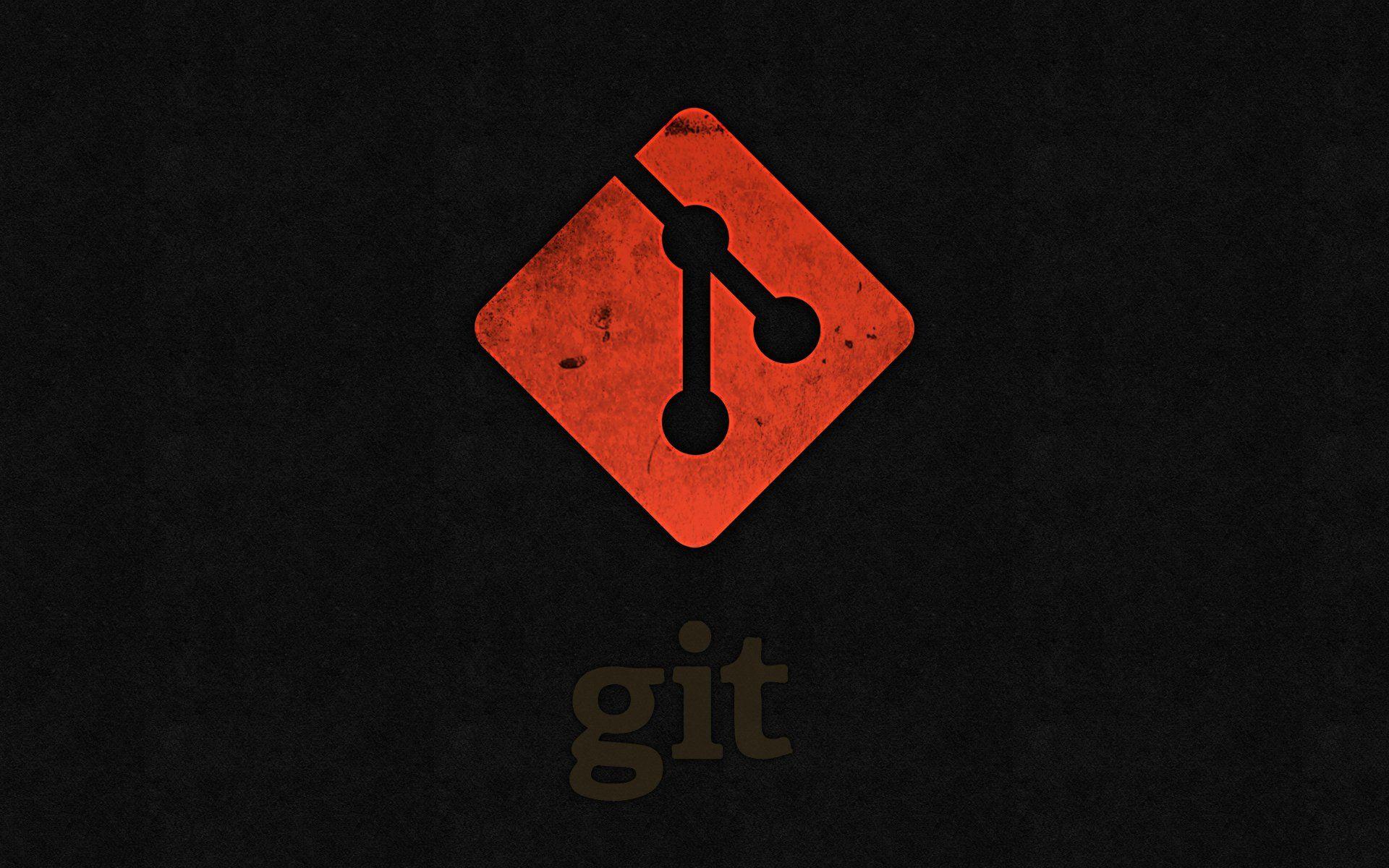
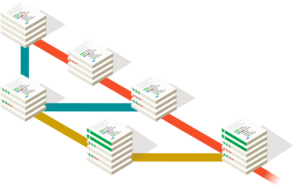
فهرست مطالب
Toggleآموزش دستورات کاربری و کار با گیت
خب دوستان اگر یک توسعه دهنده تازه کار یا حتی با تجربه باشید لازمه که حتما برای مدیریت سورس کد ها کار تیمی بر روی پروژه و… حداقل دستورات پایه ای گیت رو بلد باشید.
در مقاله کنترل نسخه چیست همه مفاهیم مهم رو درج کردیم. پس دیگه وقتو هدر نمیدیم و مستیم میریم سراغ اصل موضوع.
دانلود آخرین نسخه گیت => دانلود
دستورات سطح پایه Git
در بخش اول دستورات پایه Git را یاد خواهید گرفت. این دستورات، پایه و اساس یادگیری دستورات پیشرفته تر هستند.
در اینجا 9 دستور کاربردی گیت آورده شده است:
1- git config
دستور git config بسیار مفید است به خصوص وقتی برای اولین بار از گیت استفاده می کنید یا یک گیت جدید نصب کرده باشید. این دستور هویت شما را با نام و آدرس ایمیل تنظیم می کند. بعد از این هر اطلاعات یا تغییری با این اعتبار ثبت خواهد شد.
به مثال زیر توجه کنید:
خط اول تنظیم ایمیل و خط دوم تنظیم یوزرنیم هستش.

2- git version
همانطور که از اسمش مشخصه برای بررسی نسخه Git استفاده می شود. البته با سوئیچ -v هم میشه .
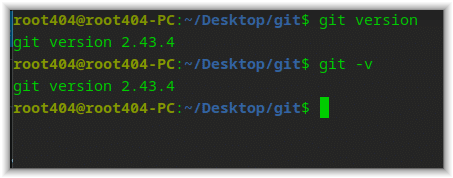
3- git init
احتمالاً اولین دستوری است که برای شروع یک پروژه جدید در Git استفاده می کنید. این دستور یک مخزن خالی جدید ایجاد می کند که در ادامه می توانید کد منبع خود را در داخل آن ذخیره کنید.
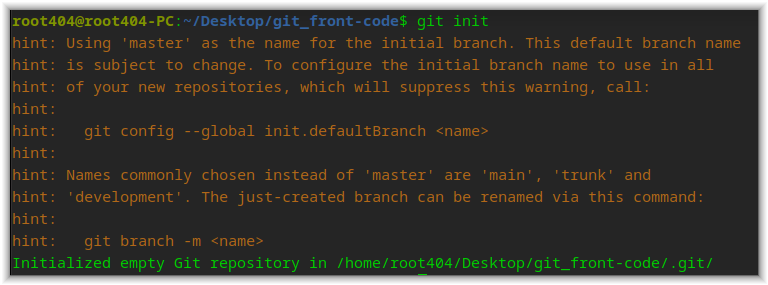
4- git clone
از دستور git clone برای کپی یک مخزن موجود استفاده می شود. یک تفاوت اساسی بین git init و git clone وجود دارد.
از git clone زمانی استفاده می کنید که نیاز به یک کپی روی مخزن موجود دارید. دستور git clone ابتدا از دستور git init استفاده می کند سپس تمام محتوای آن را بررسی خواهد کرد. مثلا وقتی میخواهید از گیت هاب از یک مخزن یا repository یک کپی بگیرید.
برای مثال:
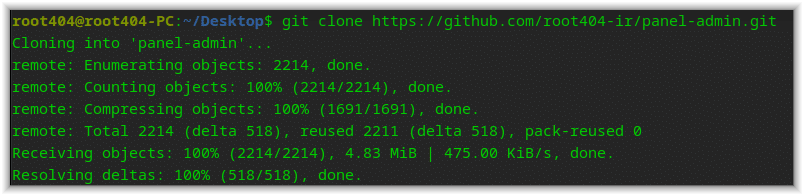
الان از مخزن یک کپی در دسکاپ من گرفت.
دستور git add همه فایل های جدید کد یا فایل های ویرایش شده را به مخزن اضافه می کند. این دستور گزینه های مختلفی را برای اضافه کردن فایل ها و پوشه ها ارائه می دهد.
دستور زیر یک فایل خاص را به ناحیه stage اضافه می کند
$ git add your_file_name
نکته : اگر بخواهیم تمامی فایل های موجود را به ناحیه stage اضافه کنیم با استفاده از -A اینکارو میکنیم. مثال:

6- git commit
این یک دستور ضروری در Git است. در واقع دستور git commit تغییرات را به مخزن محلی اضافه خواهد کرد.
اگر از این دستور به درستی استفاده نکنید، کیفیت پروژه تحت تاثیر قرار می گیرد.
برای مثال:
$git commit -m “your useful commit message”
7-git status
git status برای بررسی وضعیت فایل ها استفاده می شود و می توانید تشخیص دهید کدام فایل ها نیاز به توجه دارند. این دستور در هر زمانی قابل اجرا است.
می توانید از آن در بین دستورات Git add و Git commits برای دیدن وضعیت استفاده کنید.
برای مثال:
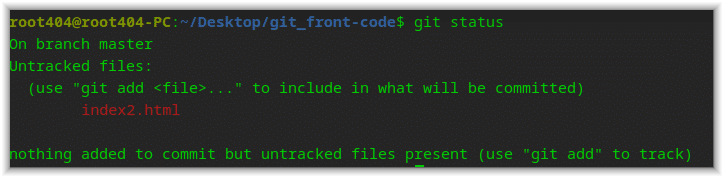
ما یک فایل جدید با نام index2.html ساختیم و با دستور git status وضعیت فایل را چک میکنیم.
همانطور که مشاهده میکنید وضعیت فایل ما untracked file هست حالا در قسمت بعدی با git add رو میزنیم و فایل رو
میبریم روی ناحیه stage:
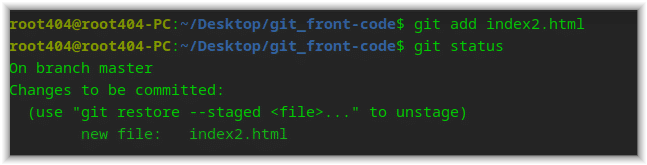
خب دیدید؟ وضعیت فایل ما تغییر پیدا کرد و حالا فایل ما آماده کامیت شدن هست
خب کامیت میکنیم و یکبار دیگه git status میزنیم:
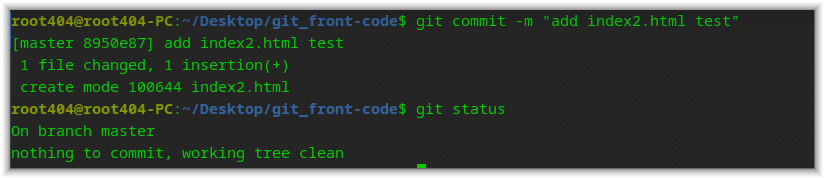
الان دیگه کامیت شد و دیگه چیزی برای کامیت وجود ندارد.
8- git branch
اغلب چند شاخه در مخزن Git وجود دارد. شاخه یا branch یک خط مستقل از توسعه کد است.
با دستور git branch می توانید شاخه ها را به طور موثر مدیریت کنید. گزینه ها و سوئیچ های مختلفی از Git branch وجود دارد.
1) لیست کردن همه شاخه ها:

حالا چون فقط یک برنچ مستر رو داریم فقط همینو لیست میکنه اما بعدا اگر برنچ دیگه ساختیم اونها هم لیست میشن.
2)ساخت یک شاخه جدید:

3)حذف یک شاخه:

9- git checkout
از این دستور برای جابجایی بین برنچ ها استفاده می شود. یکی از دستورات قدرتمند git است و می تواند به عنوان یک ابزار چند منظوره استفاده شود.
رفتن به شاخه دیگر:
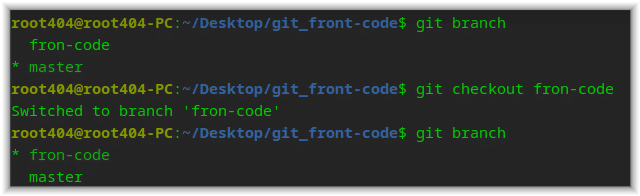
در دستور بالا ابتدا ما روی برنچ مستر بودیم سپس با دستور checkout و سپس نام برنچ مدنظر سوئیچ میکنیم روی برنچ دیگر (کنار هر برنچ فعال علامت استار * ظاهر میشود به این معنا که ما الان در کدام برنچ هستیم.)
در ادامه بروزرسانی این مقاله دستورات سطح متوسط را بررسی خواهیم کرد.